Como criar um mostrador de relógio personalizado da Apple a partir de uma foto ou álbum

Embora ainda não seja possível criar mostradores de relógio totalmente personalizados no seu Apple Watch, você pode usar qualquer foto que desejar como seu papel de parede, seja usando uma única foto ou girando através de um álbum de fotos. Veja como fazer isso.
RELATED: Como personalizar, adicionar e excluir Apple Watch Faces
A Apple chama isso de “criar um mostrador de relógio”, mas tecnicamente, você não está realmente “criando” um mostrador do relógio. Em vez disso, você está apenas usando o mostrador de relógio “Fotos” existente e escolhendo uma foto para usar como papel de parede para aquele relógio.
Versões recentes do iOS e watchOS tornaram esse processo mais fácil do que costumava ser, e o único requisito é que as fotos comecem no rolo da câmera do seu iPhone, se você as tirou com o seu iPhone ou apenas as transferiu de um dispositivo diferente.
Existem duas maneiras de fazer isso. A primeira maneira é escolher uma ou mais fotos que nunca mudam e usá-las como papel de parede. Ou você pode selecionar um álbum de fotos do seu iPhone e fazer com que o mostrador do relógio seja atualizado automaticamente com novas fotos sempre que você adicioná-las a este álbum. Vamos começar!
Usando fotos pré-selecionadas
Comece abrindo o aplicativo Fotos no seu iPhone e toque em “Rolo da câmera”, se ainda não estiver selecionado.
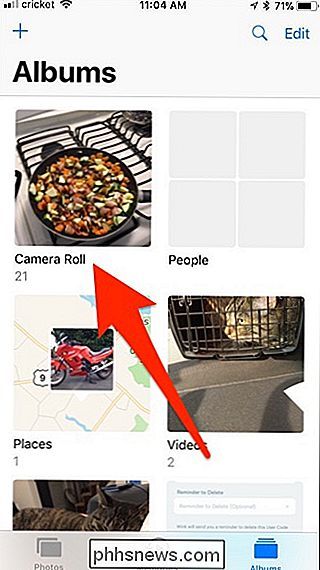
Em seguida, toque na foto que deseja para usar, ou selecione várias fotos, se você quiser girar através de fotos diferentes.
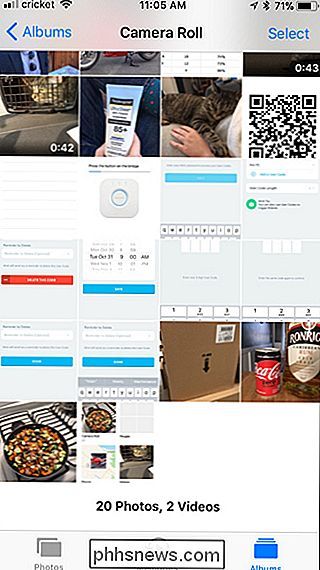
Toque no botão Share para baixo no canto inferior esquerdo da tela.

Na parte inferior, toque em "Criar Face do Relógio". Você pode ter que rolar para a direita um pouco para encontrá-lo.
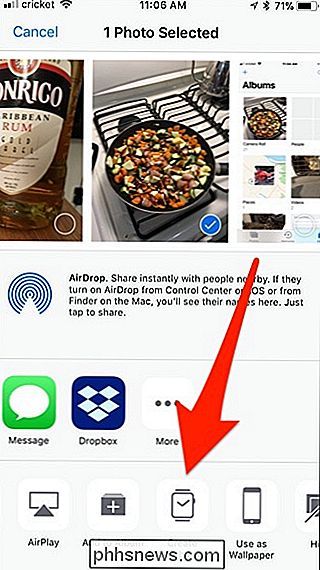
Se você selecionou apenas uma foto, você terá duas opções até o relógio que deseja usar: a face de visualização do Photos ou o relógio do Kaleidoscope. cara. No meu caso, eu só quero que a foto simples apareça, então selecionarei “Photos Watch Face”. Se você selecionou várias fotos, só conseguirá usar a face de exibição do Photos.
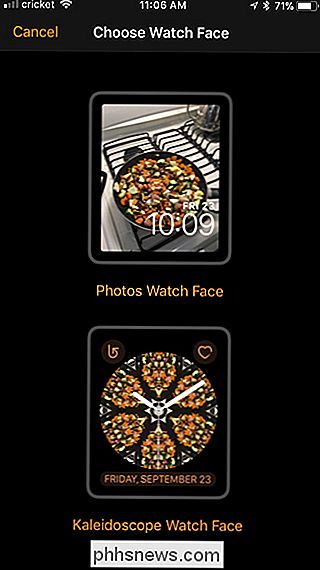
A próxima tela é onde você personalizará todo o resto. Para começar, se você quiser recortar uma foto para ajustá-la melhor na tela do Apple Watch, toque em onde diz "1 Foto".
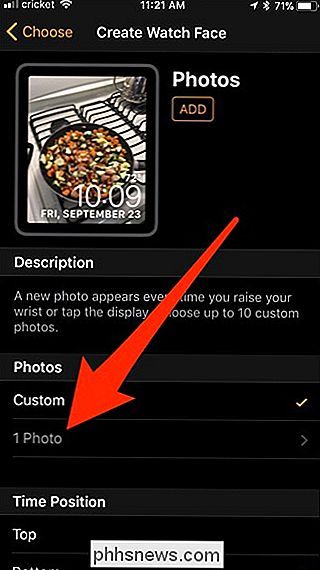
Toque na foto para editá-la.
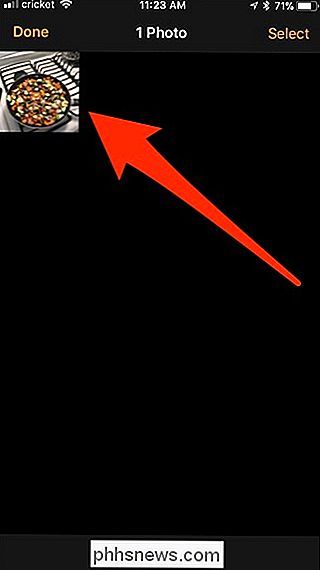
A partir daqui, arraste a foto. foto ao redor ou zoom in e out para ajustá-lo como você deseja. Em seguida, pressione "Concluído".
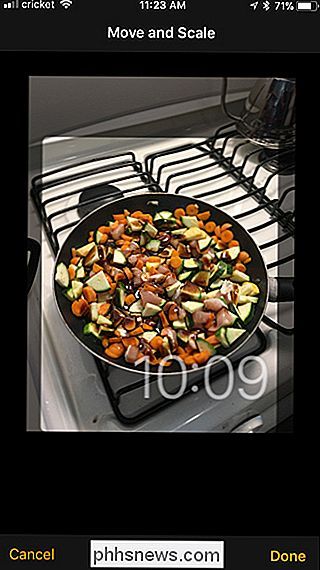
Em seguida, escolha se deseja que o relógio seja posicionado na parte superior ou inferior da tela.
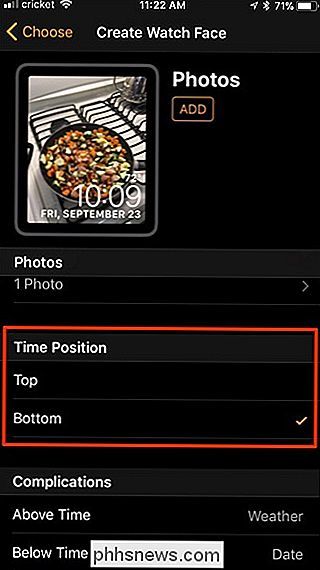
Depois disso, role para baixo e escolha quais outras complicações deseja incluir na hora, como a data, o tempo e muito mais
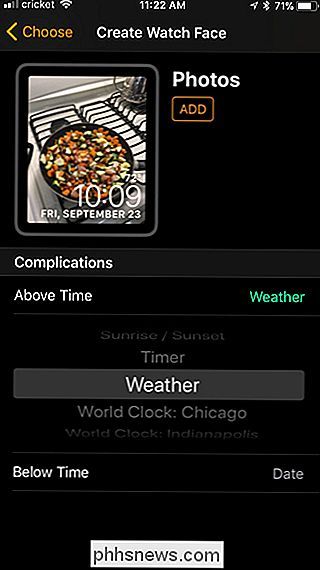
Quando estiver pronto, toque em “Adicionar” para criar o mostrador do relógio e você estará pronto para ir! Se você selecionou várias fotos para usar, o Apple Watch irá alternar entre elas a cada aumento de pulso.
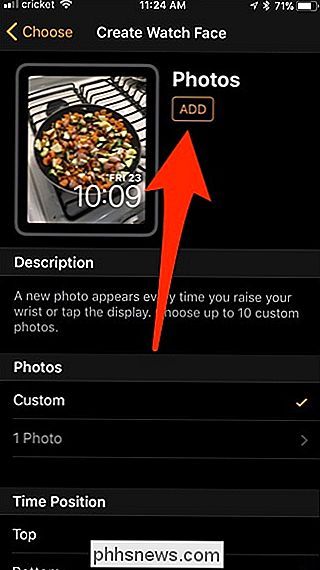
Usar um álbum sincronizado atualizado automaticamente
Se quiser poder girar através de fotos diferentes, mas preferiria ter a oportunidade para alterá-los de vez em quando, ter um álbum de fotos sincronizado é o caminho a percorrer.
Você pode usar um álbum existente no aplicativo Fotos no seu iPhone ou criar um novo álbum dedicado às fotos que deseja usar com o mostrador do relógio, o último dos quais eu farei aqui.
Comece abrindo o aplicativo Fotos no seu iPhone e toque no botão mais no canto superior esquerdo da tela.
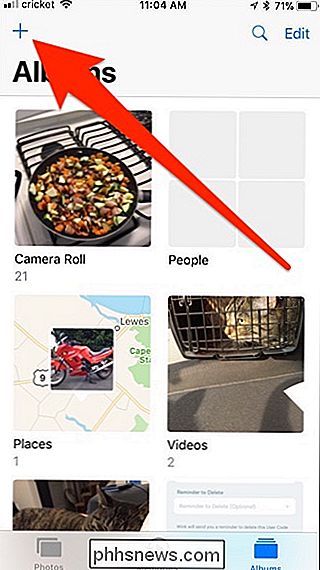
novo álbum um nome e clique em "Salvar".
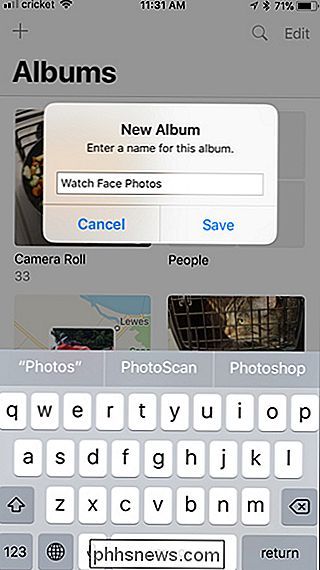
Você pode escolher qualquer foto existente para adicionar a este álbum. Clique em "Concluído" quando terminar de usá-lo.
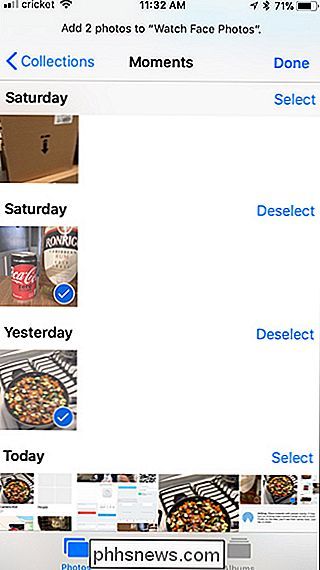
Em seguida, abra o aplicativo Apple Watch no seu iPhone, role a tela para baixo e toque em "Fotos".

Toque em "Álbum sincronizado".
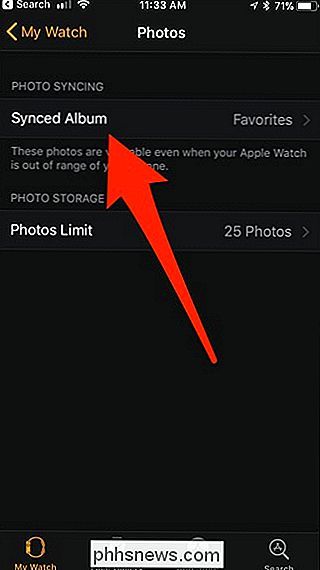
Selecione o álbum que você deseja sincronizar com o seu Apple Watch. Neste caso, vou escolher "Watch Face Photos". Uma vez selecionado, volte para a tela anterior.
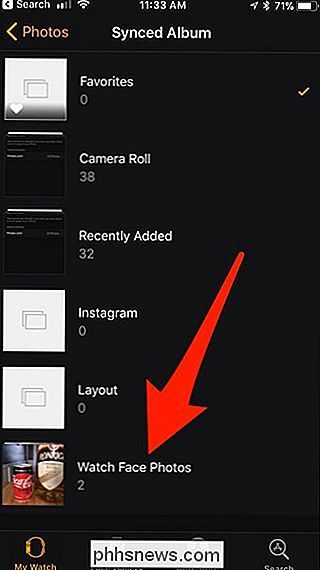
Em seguida, toque em “Limite de fotos”.
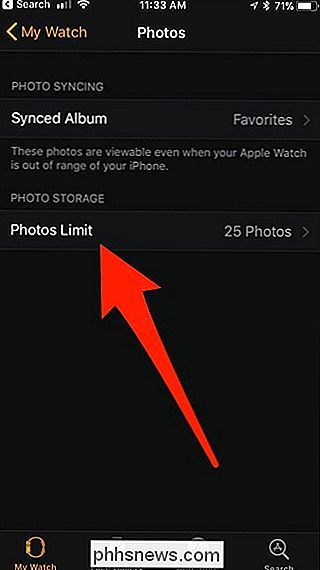
Selecione o número de fotos que você deseja sincronizar com o Apple Watch. Isso determinará quantas fotos no álbum serão rotacionadas no mostrador do seu relógio. 25 é o padrão, o que provavelmente é suficiente para a maioria das pessoas, mas você pode selecionar até 500.
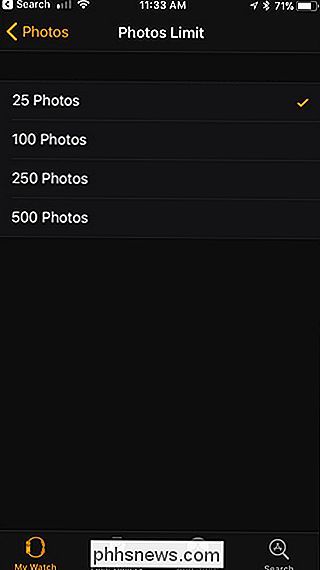
Em seguida, force toque na tela do seu Apple Watch, role para a direita e toque no botão mais para criar um novo mostrador do relógio.
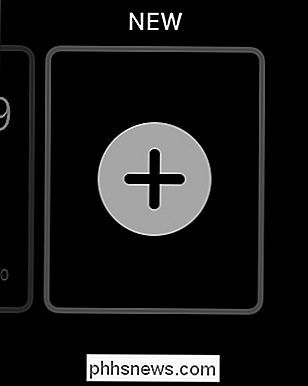
Role para cima ou para baixo até encontrar o mostrador “Fotos” (os mostradores estão em ordem alfabética). Selecione quando chegar a ele.
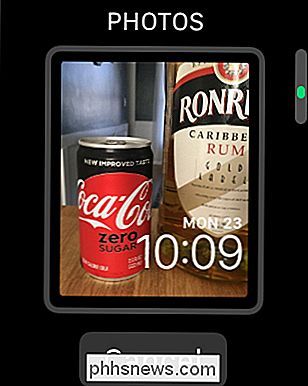
Uma vez selecionado e rodando, ele irá automaticamente rodar as fotos do álbum de fotos selecionado no seu iPhone, mostrando uma nova foto toda vez que você levantar o seu pulso.
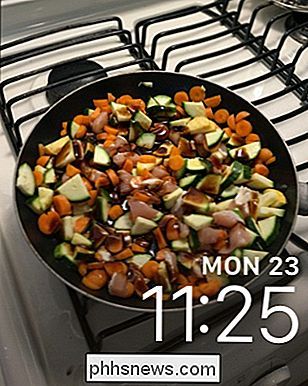

Como instalar o Chrome OS em qualquer computador e transformá-lo em um Chromebook
Deseja transformar qualquer computador antigo em um Chromebook? O Google não fornece versões oficiais do Chrome OS para nada além de Chromebooks oficiais, mas existem maneiras de instalar o software do Chromium OS de código aberto ou um sistema operacional semelhante. Tudo isso é fácil de usar, para que você possa execute-os inteiramente de um drive USB para testá-los.

A Blizzard está fazendo o direito de eSports com sua nova Overwatch League
DOTA Internacional se você nunca jogou uma rodada do jogo em si. > A Blizzard espera tornar o apelo dos eSports muito mais amplo, e seus métodos para isso são interessantes ... e não porque sejam particularmente novos. A liga competitiva criada para o shooter Overwatch é baseada nos pilares dos esportes profissionais convencionais, como beisebol, futebol e futebol, na esperança de atrair o interesse de antigos fãs de esportes e jogadores novatos.



